QQ邮箱怎么设置个性化签名,如何使用个性签名
1、首先在电脑上打开QQ邮箱,点击页面中的设置链接。

2、然后在打开的页面中点击常规的选项卡。
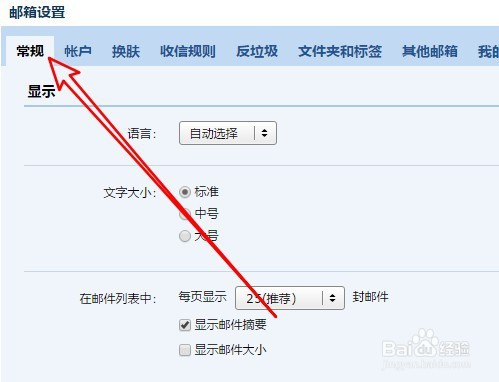
3、在打开的页面中找到并点击“添加个性签名”的链接。

4、接下来在打开的新建个性签名的页面中输入个性签名的内容。
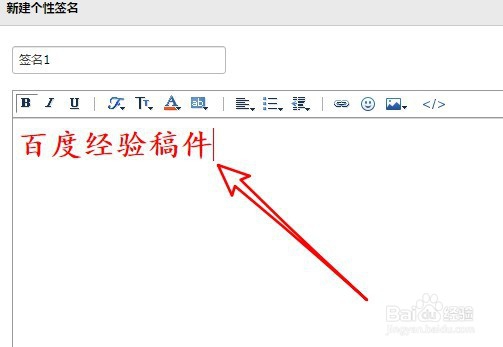
5、然后设置好个性签名的名称。
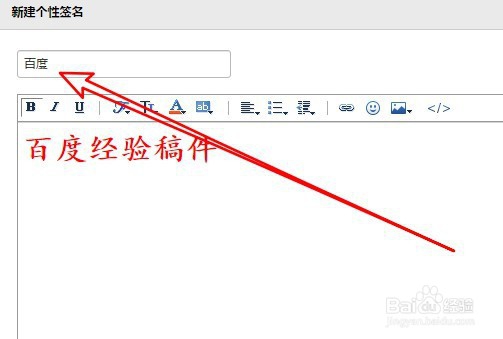
6、如果要使用个性签名,只需要在常规页面中点击使用个性签名的下拉按钮。

7、在弹出菜单中选择要使用的个性签名菜单。
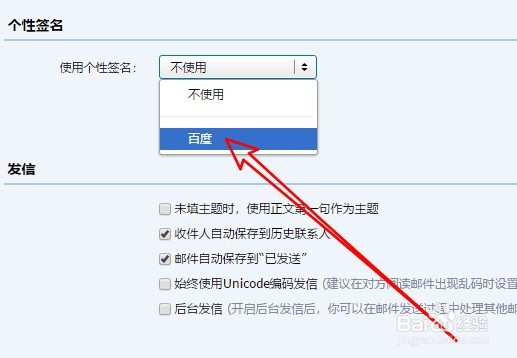
8、这样在编辑邮件的时候就会使用编辑好的个性签名了。
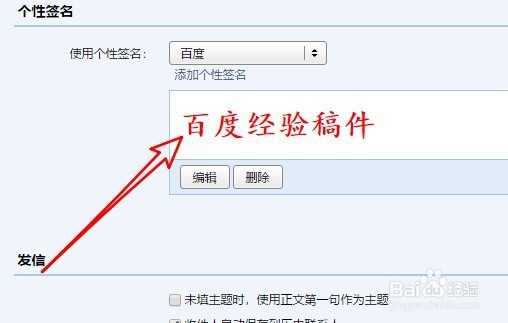
9、总结:
1、首先在电脑上打开QQ邮箱,点击页面中的设置链接。
2、然后在打开的页面中点击常规的选项卡。
3、在打开的页面中找到并点击“添加个性签名”的链接。
4、接下来在打开的新建个性签名的页面中输入个性签名的内容。
5、然后设置好个性签名的名称。
6、如果要使用个性签名,只需要在常规页面中点击使用个性签名的下拉按钮。
7、在弹出菜单中选择要使用的个性签名菜单。
8、这样在编辑邮件的时候就会使用编辑好的个性签名了。
声明:本网站引用、摘录或转载内容仅供网站访问者交流或参考,不代表本站立场,如存在版权或非法内容,请联系站长删除,联系邮箱:site.kefu@qq.com。
阅读量:196
阅读量:124
阅读量:105
阅读量:29
阅读量:92